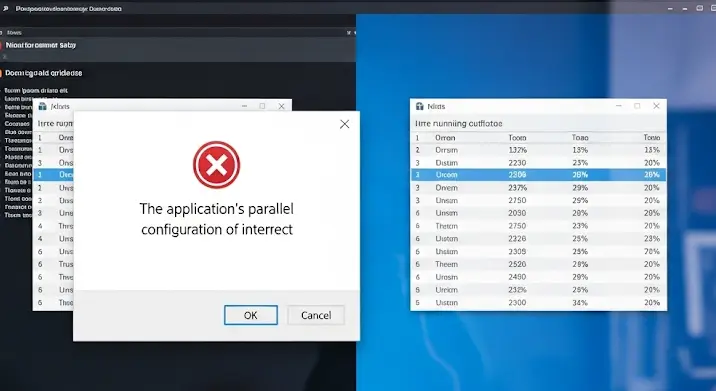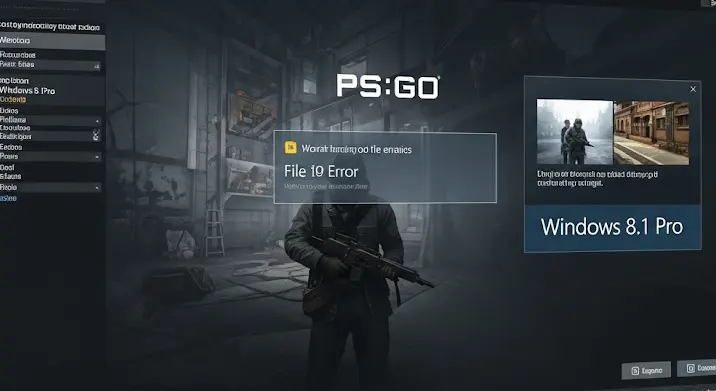A Windows Update elengedhetetlen a számítógép biztonságának és stabilitásának fenntartásához. Ugyanakkor a .NET Framework 4 pedig számos alkalmazás működéséhez szükséges. Sajnos a telepítési folyamatok nem mindig zökkenőmentesek, és gyakran találkozhatunk különböző hibákkal. Ebben a cikkben részletesen bemutatjuk a leggyakoribb problémákat és a hozzájuk tartozó megoldásokat.
Gyakori Windows Update Hibák és Javításuk
A Windows Update során felmerülő hibák sokfélék lehetnek, a legtöbb esetben valamilyen hibakóddal jelzik a problémát. Nézzünk néhány gyakori esetet:
0x80070002 – Hiányzó vagy Sérült Fájlok
Ez a hiba gyakran akkor jelentkezik, ha a Windows Update számára szükséges fájlok hiányoznak, sérültek vagy inkonzisztens állapotban vannak. A megoldás lépései:
- Futtasd a Windows Update Hibaelhárítót: Ez a beépített eszköz automatikusan megpróbálja javítani a gyakori problémákat. A Vezérlőpulton keresztül érheted el (Keress rá a „Hibaelhárítás” kifejezésre).
- Ellenőrizd a rendszerfájlokat (SFC): Nyiss meg egy rendszergazdai jogú parancssort (cmd), és írd be a „sfc /scannow” parancsot. Ez a parancs átvizsgálja a rendszert a sérült fájlok után, és megpróbálja azokat javítani.
- A DISM (Deployment Image Servicing and Management) használata: Ha az SFC nem segít, próbáld ki a DISM eszközt. Parancssorban futtasd a következő parancsokat:
- DISM /Online /Cleanup-Image /CheckHealth
- DISM /Online /Cleanup-Image /ScanHealth
- DISM /Online /Cleanup-Image /RestoreHealth
Ezek a parancsok ellenőrzik és javítják a Windows képfájlokat.
- Töröld a Windows Update Cache-t: Néha a régi, hibás fájlok akadályozhatják az új frissítések telepítését. Állítsd le a Windows Update szolgáltatást (services.msc), majd töröld a C:WindowsSoftwareDistributionDownload mappában lévő fájlokat. Indítsd újra a szolgáltatást.
0x80070005 – Hozzáférési Megtagadás
Ez a hiba jogosultsági problémákra utal. A felhasználói fiókodnak nincs megfelelő jogosultsága a frissítések telepítéséhez. Próbáld ki a következőket:
- Futtasd a frissítést rendszergazdaként: Ha kézzel telepítesz egy frissítést, kattints rá jobb gombbal, és válaszd a „Futtatás rendszergazdaként” opciót.
- Ellenőrizd a felhasználói fiókod jogosultságait: Győződj meg arról, hogy rendszergazdai jogosultságokkal rendelkezel.
- Tiltsd le ideiglenesen a felhasználói fiók felügyeletet (UAC): Bár ez nem javasolt hosszú távon, a telepítés idejére kikapcsolhatod a UAC-t a Vezérlőpulton keresztül.
.NET Framework 4 Telepítési Hibák és Javításuk
A .NET Framework 4 telepítése is okozhat fejfájást. Nézzünk néhány gyakori hibát és a megoldásokat:
Hiba: „A .NET Framework 4 már telepítve van ezen a számítógépen”
Ez a hiba akkor jelentkezik, ha a rendszer azt érzékeli, hogy a .NET Framework 4 már telepítve van, de valójában sérült vagy hiányos. A megoldás:
- .NET Framework Cleanup Tool: Töltsd le a Microsoft által kínált .NET Framework Cleanup Tool-t, és távolítsd el teljesen a .NET Framework 4-et. Ezután próbáld újra telepíteni.
- Registry javítása: Néha a registryben maradt hibás bejegyzések okozhatják a problémát. Használj egy registry tisztítót (pl. CCleaner), de légy óvatos, mert a helytelen beavatkozás a registryben instabilitást okozhat.
Hiba: „Telepítés sikertelen” vagy valamilyen specifikus hibakód
Ilyen esetekben a következők segíthetnek:
- Ellenőrizd a rendszerkövetelményeket: Győződj meg arról, hogy a számítógéped megfelel a .NET Framework 4 minimális rendszerkövetelményeinek.
- Telepíts minden Windows frissítést: A .NET Framework 4 telepítése előtt telepítsd az összes elérhető Windows frissítést.
- Ideiglenesen tiltsd le a víruskeresőt: Néha a víruskereső szoftverek akadályozhatják a telepítési folyamatot.
- Futtasd a telepítőt rendszergazdaként.
- Offline telepítő használata: Töltsd le a .NET Framework 4 offline telepítőjét a Microsoft webhelyéről. Ez a verzió nem igényel internetkapcsolatot a telepítéshez, és elkerülheted a hálózati problémákat.
További Tippek és Trükkök
- Indítsd újra a számítógépet: Sok probléma megoldódik egy egyszerű újraindítással.
- Ellenőrizd a naplófájlokat: A Windows naplófájlok részletes információkat tartalmazhatnak a hibákról. A „Eseménynapló” segítségével érheted el őket.
- Keresd a hibakódot online: A legtöbb hibakódhoz léteznek fórumok és cikkek, amelyek segíthetnek a probléma megoldásában.
- Fordulj szakemberhez: Ha a fenti megoldások nem segítenek, érdemes szakember segítségét kérni.
Reméljük, ez a cikk segített a Windows Update és .NET Framework 4 telepítési hibák elhárításában. Ne feledd, a türelem és a rendszeres karbantartás kulcsfontosságú a számítógép stabilitásának megőrzéséhez.